بیایید آرزوهایتان را نقاشی کنید.
دانلود، آموزش و ابزارهای فتوشاپبیایید آرزوهایتان را نقاشی کنید.
دانلود، آموزش و ابزارهای فتوشاپساخت جمجمه جهنمی
مراحل آموزش در ادامه مطلب

برای شروع یک بکگراند به اندازه دلخواه با بکگراند مشکی ایجاد کنید. اگر جمجمه را از برنامه ایلیستریتور باز کرده اید و مستقیم وارد فتوشاپ کردید باید گزینه پیکسل را انتخاب نمایید. به این ترتیب عکس جمجمه وارد سند شد. با استفاده از گرادینت به رنگ مشکی بک گراند مقداری قرمز تیره اضافه کنید. براشی را انتخاب کنید و در لایه جدید جمجمه را رنگ امیزی کنید برای این کار کافیست که مد لایه را بر روی کالر قرار دهید. قسمت هایی که قرمز شده است را در تصویر انتخاب کرده و پاک کنید و به خط ایجاد شده مقداری استروک دهید تا مانند تصویر زیر شود. قسمت های مشخص شده را قرمز کنید. دقت کنید این بخش برای طبیعی تر شده جلوه آتش الزامیست. براش دیگری انتخاب کنید و قسمتهایی کمتر از قسمت قبلی را رنگ قرمز تیره یا همان رنگ بک گراند بزنید. برای اینکه از حالت تیزی در بیاید مقداری بلور به دلخواه خود به تصویر بدهید. وقت اضافه کردن آتش فرا رسیده است. عکس مورد نظر را در فتوشاپ باز کنید. برای انتخاب آتش از یک ترفند استفاده کنید (Ctrl + Shift + I). قبل از بریدن آتش به قسمت زیر رفته و با استفاده از فدر آن را کات کنید. C. Go to Select > Modify > Feather آتش انتخاب شده را در لایه جدید در همان سند یا در سند جمجمه قرار دهید البته قبل از ان مقداری شدت رنگها را با رنگهایی بک گراند ست کنید. از ترکیب آتش اضافه شده به تصویر جمجمه ساخته شده تقریبا چنین تصویری به وود خواهد آمد ابزار مورد استفاده در این قسمت برن تولز و جاج تولز می باشند. که اولی برای تیره کردن و دومی برای روشن کردن قسمتهای مختلف استفاده می شوند. اگر در هنگام کار با مشکل زیر برخوردید ابزار اسماج را انتخاب کنید یا همان ابزار انگشت و قسمت های مشکل دار را دوباره به سمت بالا بکشید. برای بهتر نشان دادن حرکت آتش بهتر است از همان ابزار قبلی برای سایر قسمتها هم استفاده کنید. به جهت حرکت قلم در تصویر دقت کنید. با استفاده از برن و جاج تولز قسمت های مهم را تیره و روشن کنید. در هر جا که احتیاجی به شعله آتش داشتید می توانید از شعله اول کپی کنید و در جای لازم قرار دهید. برای اضافه کردن جزئیات می توانید رنگ شعله را با استفاده از مسیر زیر بیرنگ کنید تا حالت دود به خود بگیرد Image > Adjustments > Hue/Saturation > Desaturate. در آخرمقداری بلور به کار اضافه کنید در آخر می توانید جزئیات بیشتر به سلیقه خود به کار اضافه کنیدمرحله ۱
فایل وکتوری جمجمه را از داخل فایل ها باز کنید و داخل سند وارد کنیدمرحله ۲
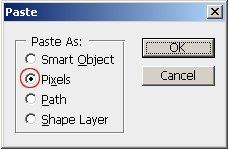
مرحله ۳

مرحله ۴

مرحله ۵

مرحله ۶

مرحله ۷

مرحله ۸

مرحله ۹

به این ترتیب که با قلم جادویی رنگ سیاه را انتخاب کرده و دکمه های زیر را فشار دهید تا انتخاب شما معکوس شود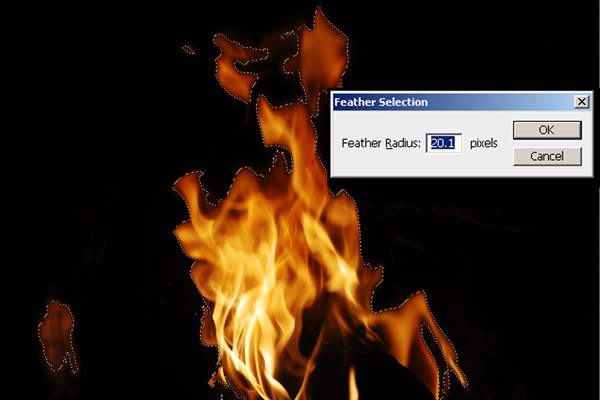
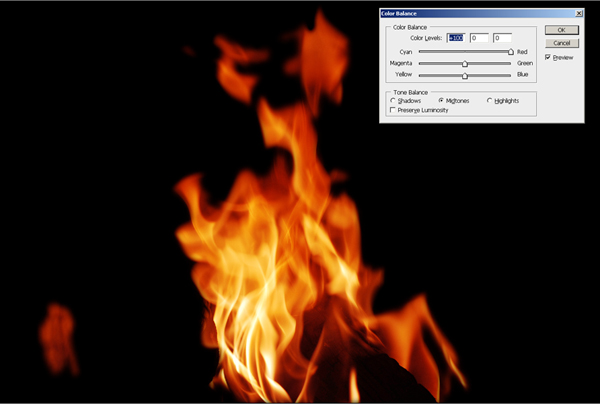
مرحله ۱۰

مرحله ۱۱

مرحله ۱۲

مرحله ۱۳

مرحله ۱۴

مرحله ۱۵

مرحله ۱۶
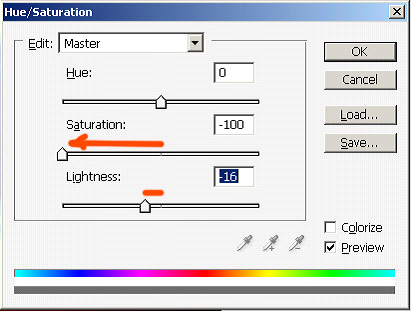
مرحله ۱۷

تصویر نهایی



























